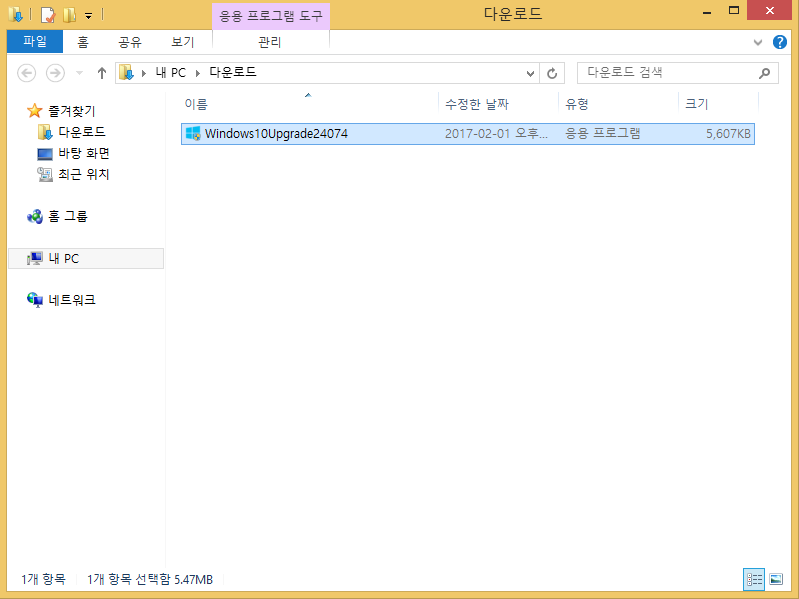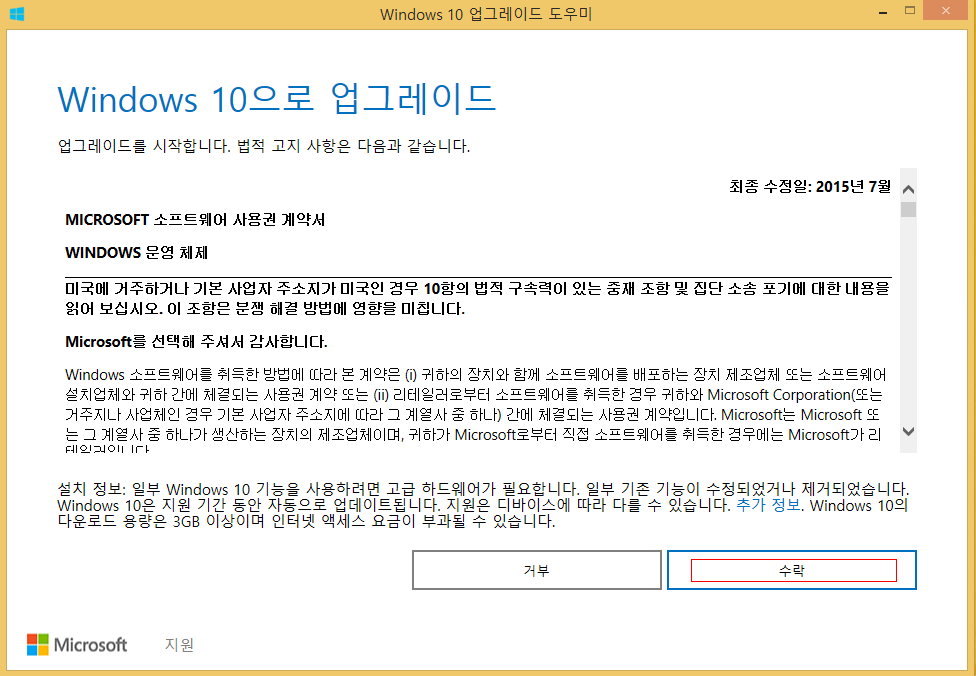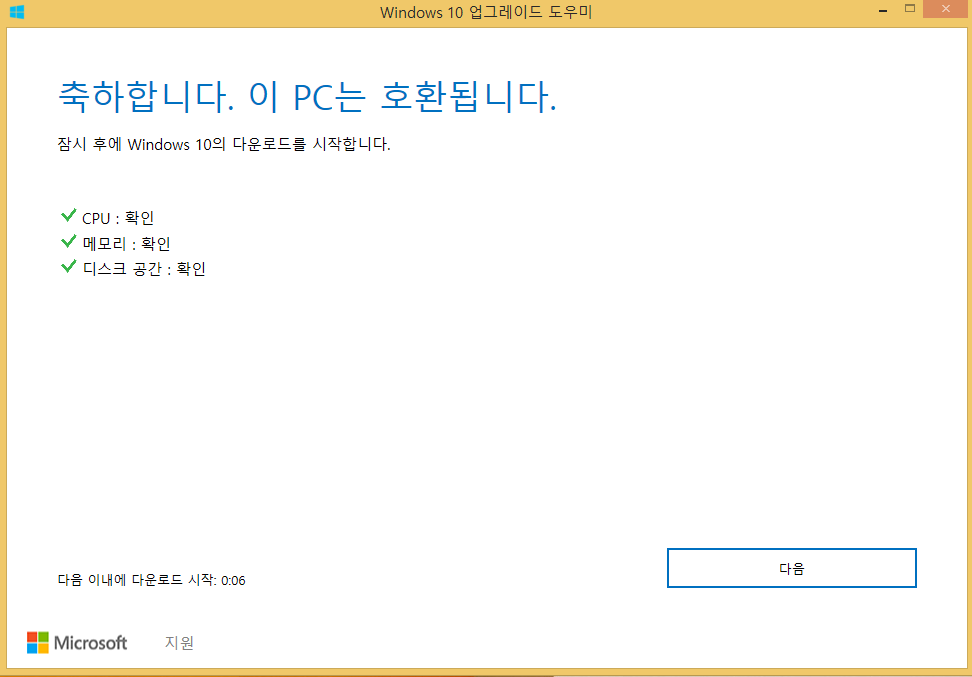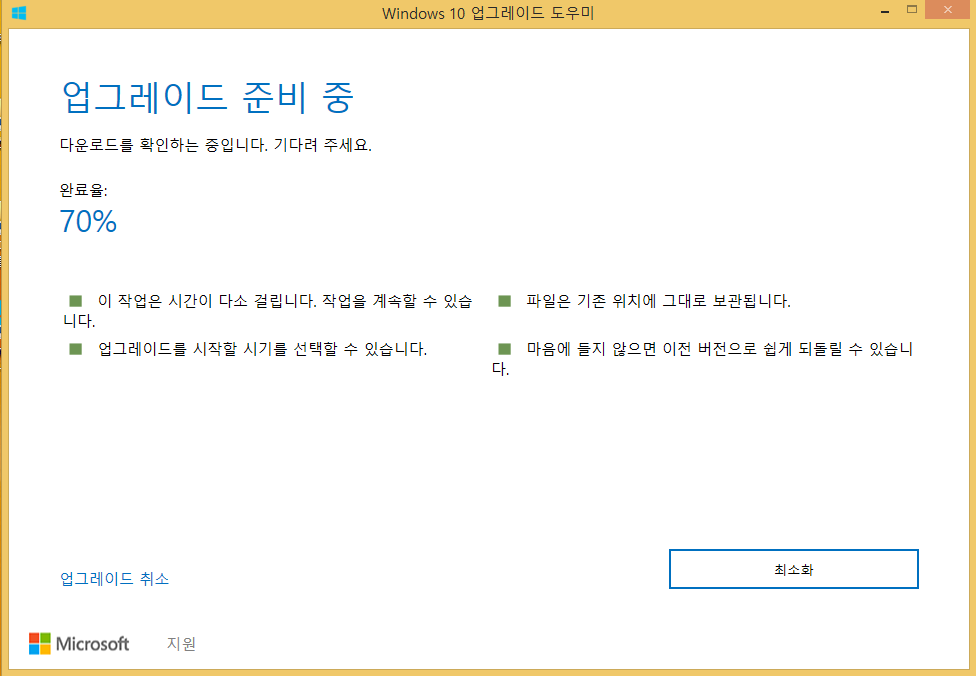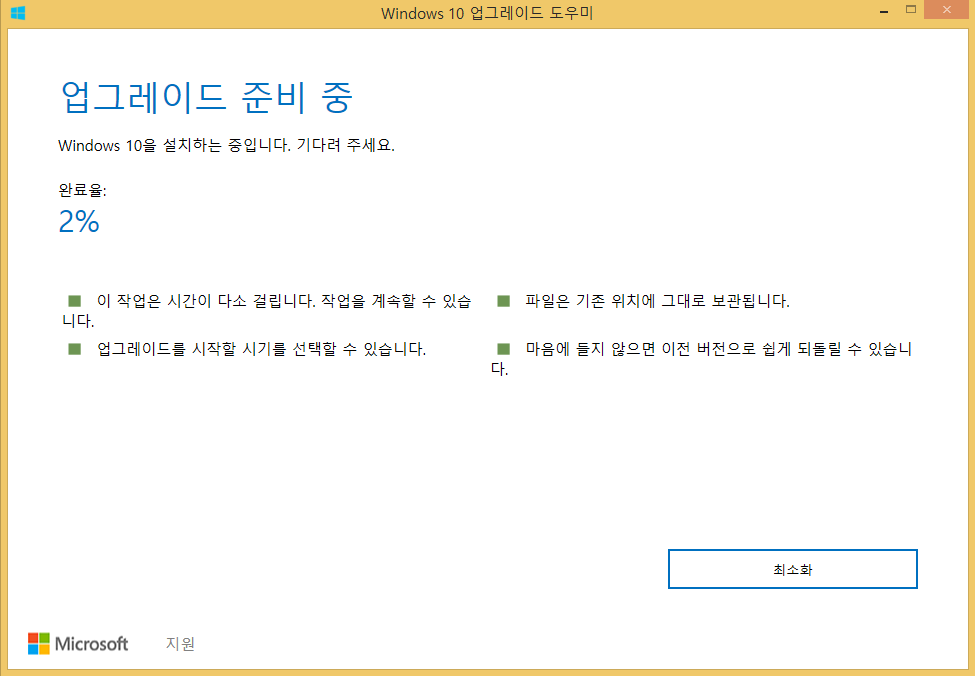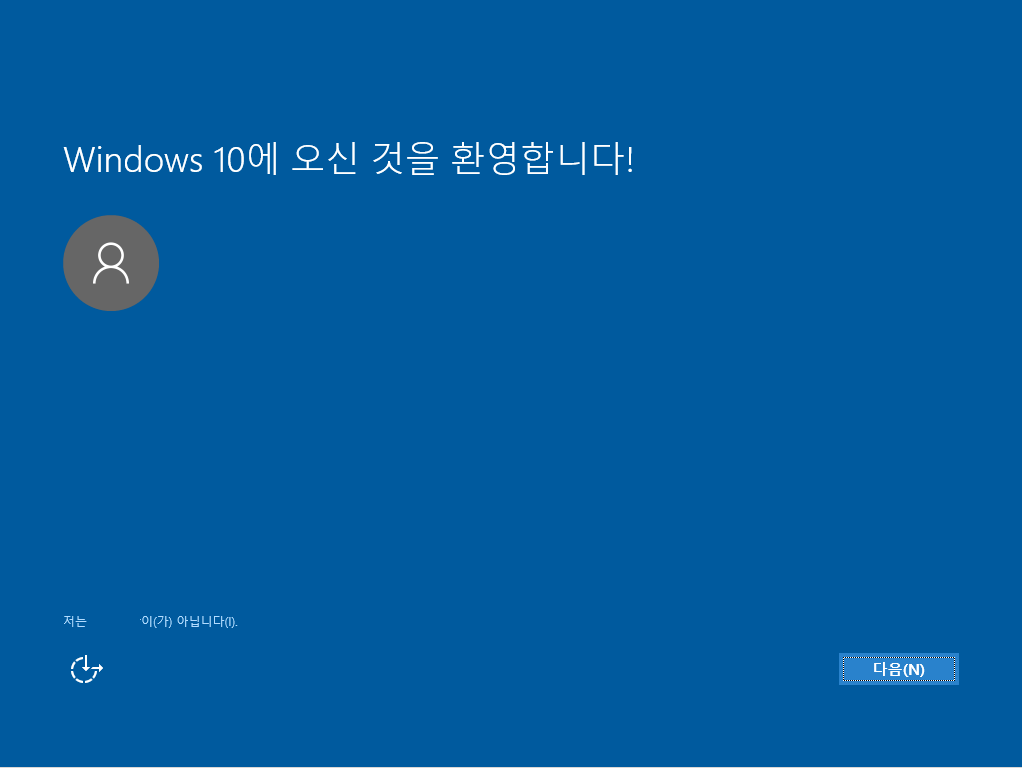MS에서는 보조기술을 사용하는 고객은 업그레이드 기한이 만료된 후에도 윈도우 7과 8에서 윈도우 10으로 업그레이드 할수 있도록 지원해주고 있습니다. 진행 방법은 아래를 참고해서 진행하시면 될것같습니다.
OS 기종 : Windows 8.1 pro
주의 : 정품인증이 되지 않았거나 또는 크랙판등으로 인증한 PC는 무료 업그레이드로 윈도우 10으로 올라간다는
보장은 할수없는점 참고 바랍니다. 또한 이 글을 참고시 발생하는 문제점은 작성자가 책임을 지지않습니다.

윈도우 10으로 업그레이드 할 PC의 구성은 위와 같습니다.
이 PC는 가상 PC로 CPU 코어는 1개를 할당했고 메모리는 2GB 하드디스크는 30GB 정도를 할당했습니다.

아래의 URL을 이용하면 보조 기술을 사용하는 고객을 위한 Windows 10 무료 업그레이드라는 부분으로 접근이 가능합니다.
거기서 지금 업그레이드를 누릅니다.
URL : https://www.microsoft.com/ko-kr/accessibility/windows10upgrade

보조 기술의 범위가 넓다보니 모두 설명하기는 어렵지만 간단하게 말씀드리면 윈도우키와 +키를 누르면
나오는 돋보기 같은 기능입니다. 기본적으로는 사용할수 있게끔 설치가 되어있을겁니다.
중,고,대학생 시절때 선생님들이 이 기능을 종종 사용했던것이 기억나시는분도 있을거에요.

저장을 클릭합니다.
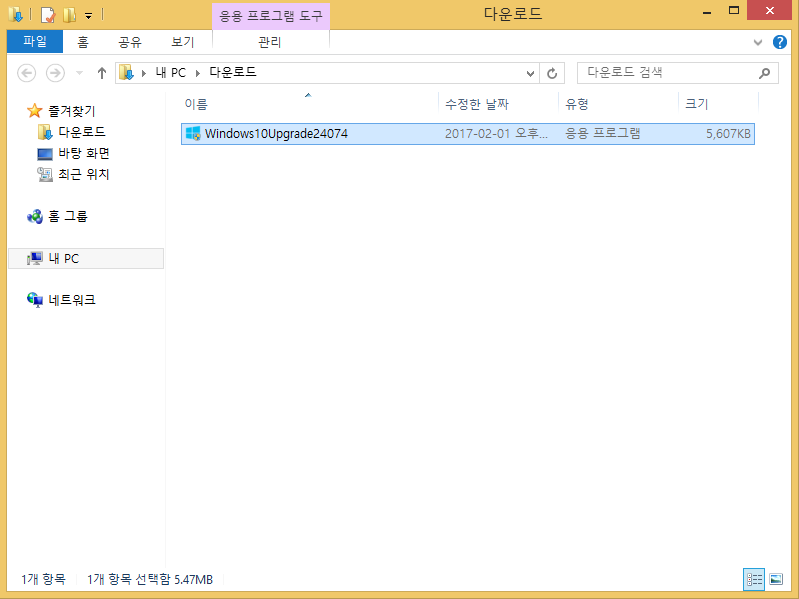

Windows10Upgrade24074를 클릭하면 나오는 사용자 계정 컨트롤에서 예를 클릭합니다.
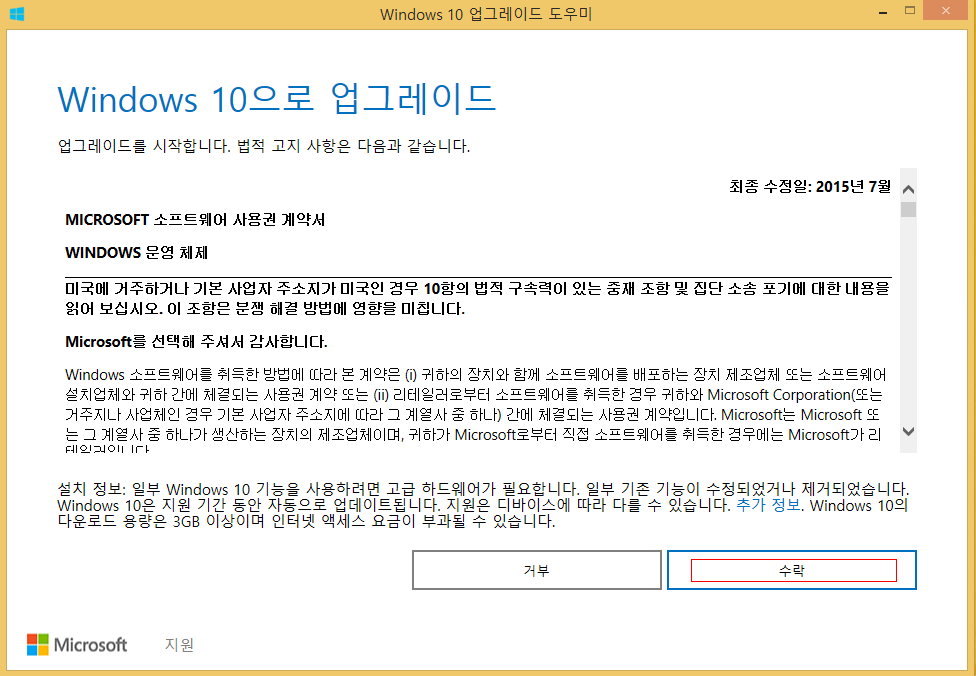
내용을 천천히 보시고 난후 수락을 클릭합니다.
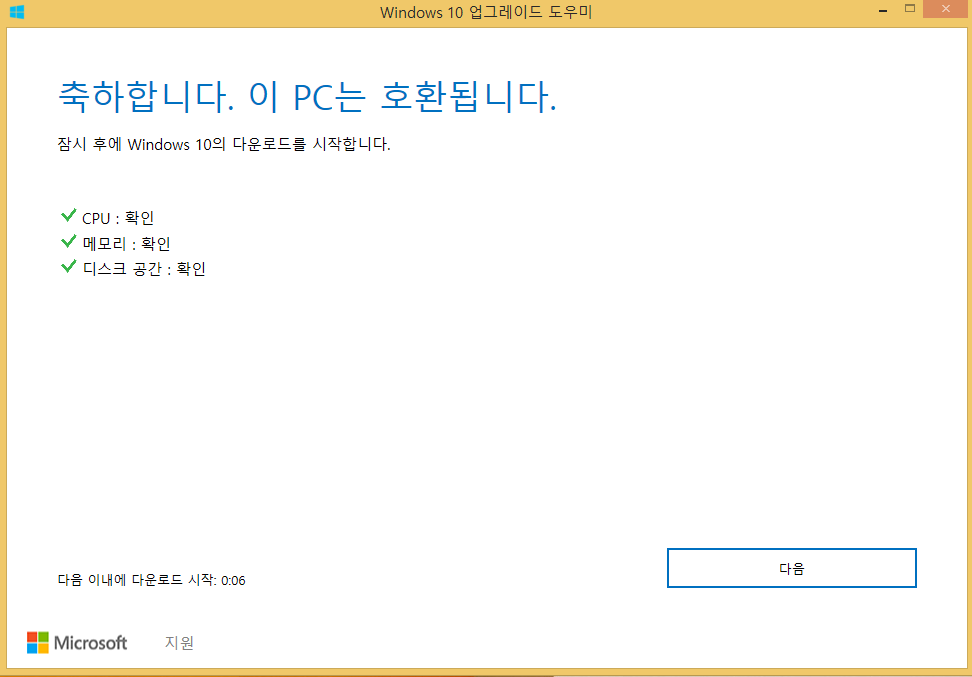
CPU 메모리 디스크 공간등이 윈도우 10에 지원이 되면 다음을 클릭합니다.

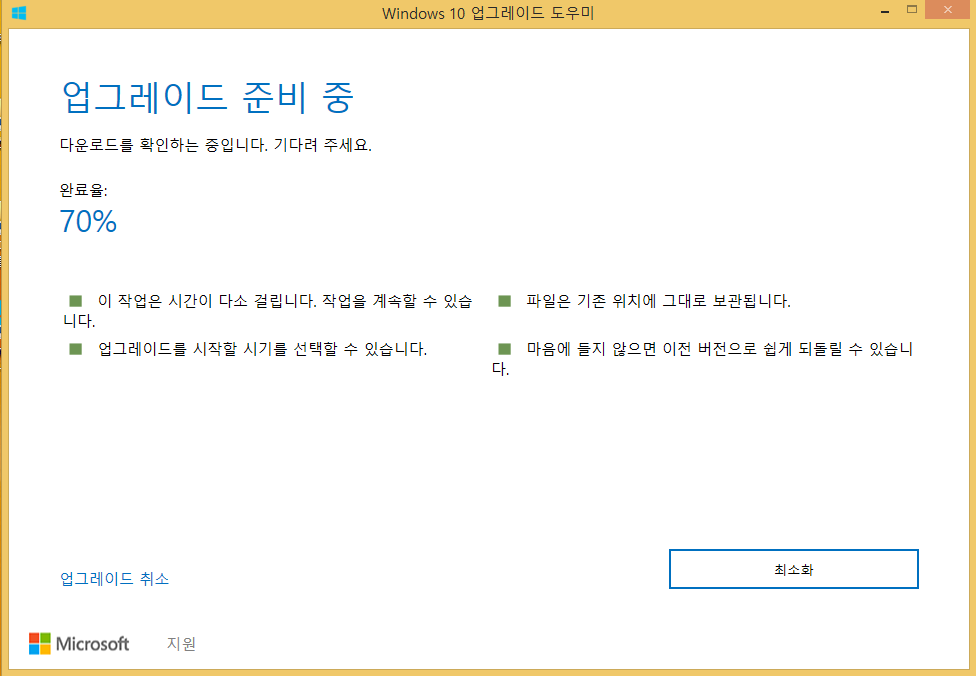
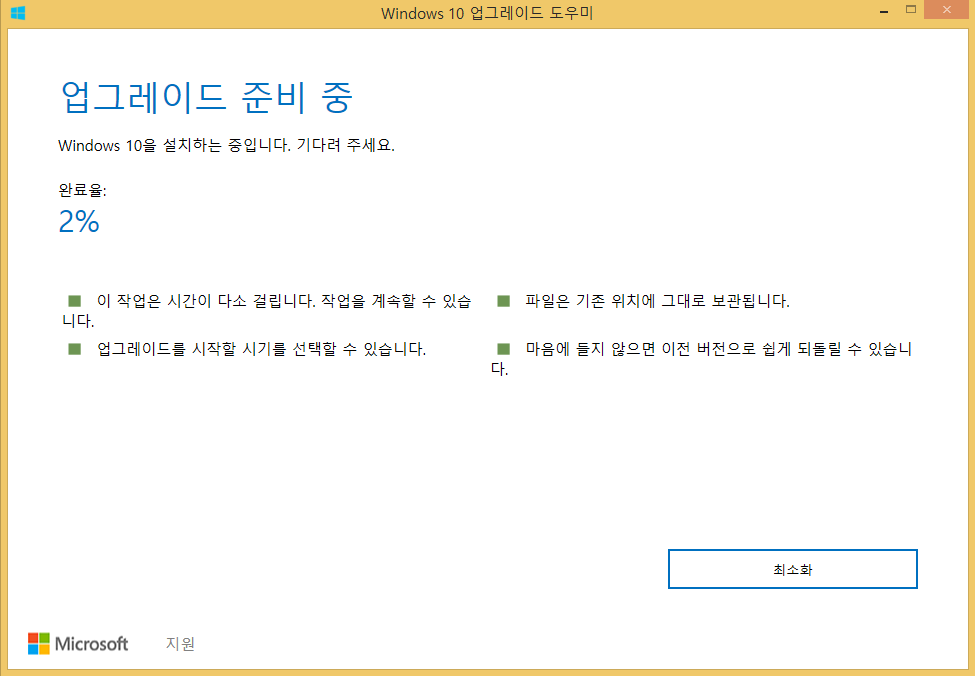
넘어가면 윈도우 10 다운로드 > 다운로드 확인 > 윈도우 10 설치 형식으로 진행됩니다.
시간이 오래걸리니 차라도 한잔 드시거나 산책을 나갔다 오시는것을 추천합니다.
뭐 요즘 유행하는것을 하시는 방법도 있겠습니다.

업그레이드가 준비 완료되었다면 지금 다시시작을 클릭합니다.

로그오프하려고 합니다에서 닫기를 클릭하면 잠시뒤 PC의 리부팅이 진행됩니다.

리부팅이 진행되면 업데이트 작업이 시작됩니다. 아까보다는 시간이 좀더 오래걸리기 때문에 기다리거나
또는 다른일을 하면서 기다립니다.
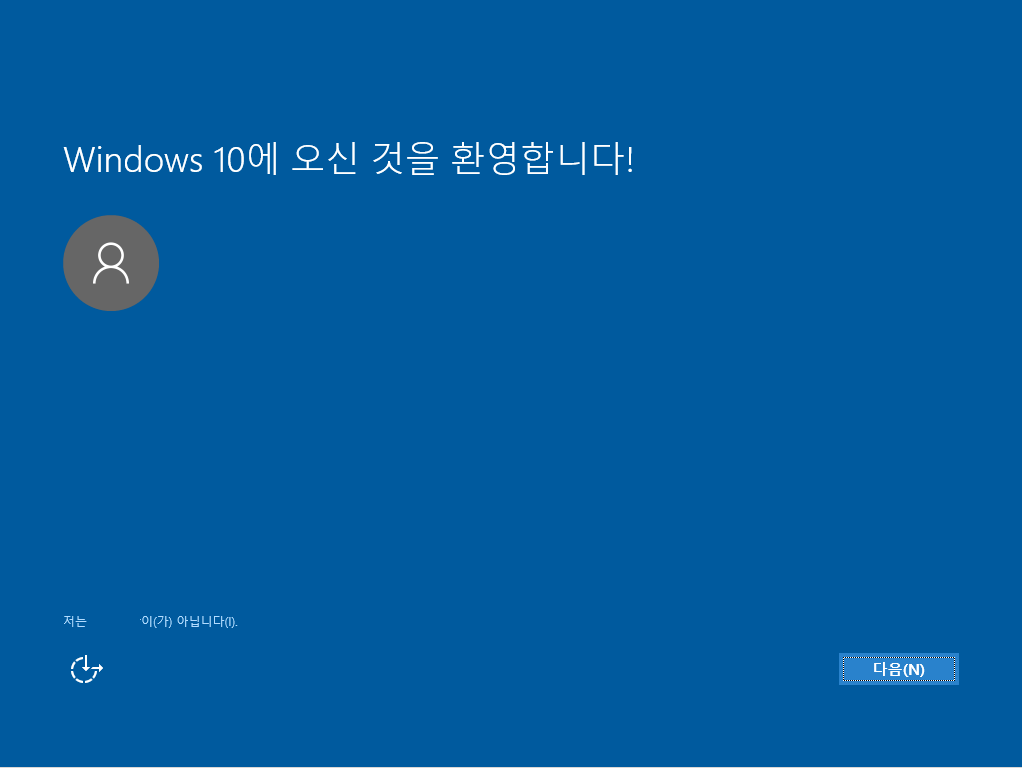
3번정도의 리부팅이 진행되고 업그레이드가 완료되면 몇가지 설정절차가 필요합니다. 다음을 클릭합니다.

원하시는데로 사용하시려면 사용자 지정을 클릭하시고 그게 아니라면 빠른 설정 사용을 클릭합니다.
여기서는 빠른 설정 사용을 선택하겠습니다.

다음을 클릭합니다.


준비중입니다. PC를 끄지 마세요에서 좀더 기다리면 최신버전의 Windows 10으로 업데이트해 주셔서 감사합니다. 라는 멘트가 나옵니다.